
Quindi hai visto il keynote e hai letto tutto sulle nuove funzionalità in arrivo nel rinominato macOS Sierra. Cosa c'è di nuovo in macOS Sierra? Le nuove funzionalità disponibili sul tuo Mac Novità di macOS Sierra? Le nuove funzionalità disponibili sul tuo Mac OS X sono dead, long live macOS. Leggi di più, ma sei troppo impaziente di aspettare fino a ottobre. Fortunatamente, puoi aggiungere alcune delle funzioni in arrivo con le app di terze parti giuste.
Tieni presente che l'integrazione di terze parti non può sperare di corrispondere a ciò che Apple può fare con le funzionalità integrate nel sistema operativo, ma anche che molte di queste applicazioni sono prodotti maturi che forniscono funzionalità aggiuntive da un po 'di tempo.
Nuovo sfondo
Probabilmente la cosa più semplice che puoi fare per rendere El Capitan più simile a Sierra è spegnere lo sfondo. iDownloadBlog ha lo sfondo macOS 10.12 per il download, inclusa una versione 4K. È un piccolo cambiamento, ma è una bella carta da parati per quelli di voi che si attengono alle offerte di azioni di Apple.

Replicare la funzionalità di Siri
Con Sierra, Siri è finalmente arrivato sul desktop. L'assistente intelligente può fare praticamente tutto quello che ti aspetteresti dalla versione iOS, con alcune funzionalità specifiche per Mac integrate (come la possibilità di eseguire ricerche in stile Spotlight). Mentre in El Capitan la funzionalità Siri è completamente assente, è possibile aggiungere comandi vocali al proprio Mac utilizzando la funzionalità di dettatura esistente.
È facile da configurare: basta andare in Preferenze di Sistema> Dettatura e sintesi vocale e abilitare sia Dettatura che Usa dettatura avanzata . Dovrai attendere un download di circa 500 MB per completare, quindi vai a Preferenze di Sistema> Accessibilità> Dettatura per configurarlo. Con questa opzione puoi anche cambiare la frase chiave del tuo computer in Siri.
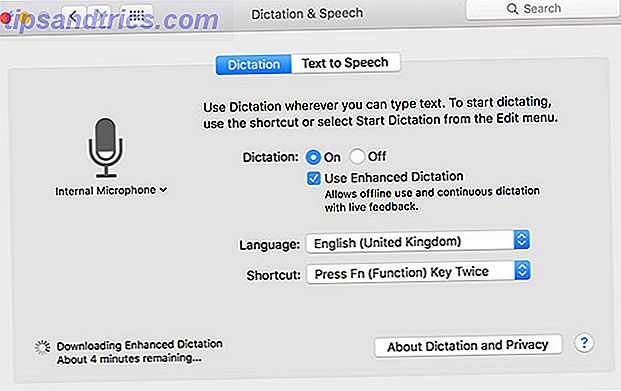
Per una buona occhiata a ciò che i Comandi di dettatura possono fare, dai un'occhiata alla nostra funzione di controllo Control Your Mac con comandi vocali e migliore dettatura in OS X Yosemite Control Mac con comandi vocali e migliore dettatura in OS X Yosemite Una volta era necessario software costosi e una lezione di pazienza per controllare il tuo Mac con la tua voce, ma ora puoi farlo con poco più dell'ultimo aggiornamento gratuito di Apple su OS X. Ulteriori informazioni. Mentre gran parte delle funzionalità web di Siri è assente, la funzione ti consente di dettare messaggi o e-mail, avviare app, controllare finestre e altro.
Con la dettatura abilitata, tocca semplicemente due volte il tasto di scelta rapida per ascoltare il computer. Combina questo con la ricerca Spotlight, che già supporta le query in linguaggio naturale in El Capitan 7 Cose utili che probabilmente non stai utilizzando sul tuo Mac 7 Cose utili che probabilmente non utilizzi sul tuo Mac Meglio pianificare la giornata, trovare rapidamente quello che sei cercando e il multitasking come un capo: ecco le sette eccellenti funzionalità di OS X che probabilmente non stai utilizzando. Leggi di più, e puoi praticamente cercare sul tuo computer con la tua voce. Puoi anche trascinare i risultati dalla finestra di Spotlight, proprio come Siri permetterà in Sierra.
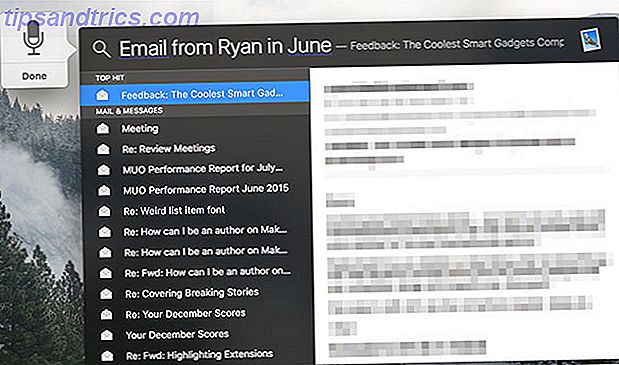
Un'altra caratteristica dell'assistente digitale di Sierra è la possibilità di trascinare i risultati nella schermata Oggi, dove funzionano come widget che si aggiornano automaticamente (si pensi ai risultati sportivi o alle conversioni di valuta). Se sei felice di accontentarti di widget di base, potresti scoprire che El Capitan può già visualizzare le informazioni necessarie utilizzando una miriade di widget preconfezionati Questi widget Centro notifiche Widget Rendi il Dashboard irrilevante Questi widget Centro notifiche Mantieni il dashboard Irrilevante Il Dashboard sta morendo . La maggior parte degli utenti lo ignora e non molti sviluppatori stanno costruendo cose per questo. Sostituisci tutti i widget del Dashboard del tuo Mac usando la nuova vista Oggi in Yosemite. Leggi di più . Puoi anche ottenere la schermata Oggi per visualizzare informazioni complesse sul tuo Mac 11 Altri widget per il Centro notifiche di Yosemite 11 Altri widget per il Centro notifiche di Yosemite Stai cercando altri widget per il Centro notifiche di Yosemite? Ci sono modi rapidi per monitorare lo stato del tuo sistema, scoprire cosa c'è in TV, controllare il tuo termostato e molto altro. Leggi di più che anche il prossimo Siri non sarà in grado di fare (stato della batteria, carichi della CPU corrente e altro).
Nessuna di queste modifiche replica l'utilità di dire a Siri di "aggiungere un pranzo con Serena ai miei promemoria" o "prenotare un tavolo per 2 alle 19:00", ma in qualche modo aggiungono il controllo vocale al computer Mac.
Condividi i tuoi appunti
Gli Appunti universali in Sierra integrano perfettamente i tuoi appunti MacOS e iOS: copia su un solo dispositivo e incollalo su un altro. Includendo questa funzionalità a livello di sistema operativo, Apple è in grado di superare molte delle limitazioni causate dalle applicazioni degli Appunti condivisi esistenti, ma dovresti comunque considerarle.
I nostri due strumenti preferiti per il lavoro sono Command + C ($ 3, 99) e Scribe ($ 2, 99), e abbiamo spiegato come sfruttarli al meglio in un precedente articolo. Sincronizza il tuo Mac e iOS Clipboard con Command-C e Scribe Sync Your Appunti Mac e iOS con Command-C e Scribe Il trasferimento dei contenuti degli Appunti del Mac sul tuo iPhone o iPad di solito comporta l'invio di una tua e-mail o di un messaggio, ma questo è ingombrante e inefficiente. Leggi di più . Entrambe sono app a pagamento e gestiscono entrambi gli appunti condivisi tra il tuo dispositivo Mac e iOS in modi diversi. Command + C usa il Wi-Fi, e quindi richiede che il tuo Mac e iPhone siano connessi alla stessa rete locale, il che può essere un problema in alcune situazioni.
Scribe utilizza Bluetooth a bassa energia (LE) per connettere i tuoi dispositivi, che potrebbero scaricare la batteria un po 'più velocemente è l'altra opzione. Mentre Command + C ti consente di incollare solo una volta, Scribe è un gestore di appunti con più voci che è probabilmente più potente. Qualunque sia la tua scelta, non è probabile che sia altrettanto efficace del prossimo macOS Sierra, ma entrambi fanno ciò che pubblicizzano.
Ottimizza il tuo spazio di archiviazione
Proprio come prima di iCloud Photo Library, Sierra ha una funzione chiamata Optimize Storage che promette di aiutarti a creare spazio libero sul tuo Mac. È una grande idea, e funziona in vari modi: il primo è identificando elementi che non si usano molto spesso e offrendo di archiviarli nel cloud. Appaiono sulla tua macchina come farebbero se fossero davvero lì, ma richiedono una connessione a iCloud per l'accesso.
Questo è praticamente lo stesso del Project Infinite annunciato in precedenza da Dropbox. Sfortunatamente, questo è ancora lontano e non ha ancora avuto una versione pubblica, ma è bello vedere una soluzione in competizione nei lavori. Entrambi i servizi di cloud storage "senza soluzione di continuità" avranno bisogno di aprire il portafoglio e acquistare più spazio di archiviazione per sfruttarli al meglio, che si tratti di iCloud o Dropbox.
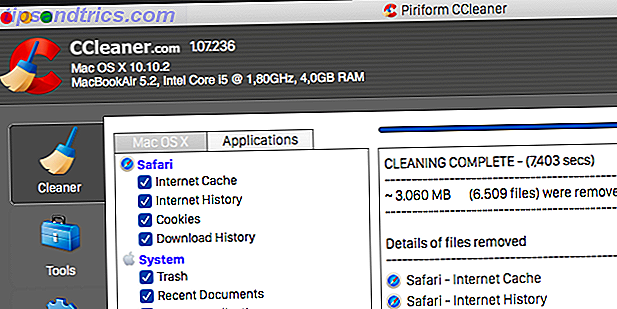
Fino a quando Project Infinite non sarà disponibile, dovrai accontentarti di tutto ciò che puoi fare per creare spazio libero sul tuo Mac. Tutto ciò che puoi fare per liberare spazio sul tuo Mac. Tutto ciò che puoi fare per liberare spazio sul tuo Mac. Mac ha solo una quantità limitata di spazio disponibile su disco, ancor più se si utilizza un laptop. È tempo di contrattaccare e liberare spazio serio. Leggi di più . L'idea di base della funzione è già stata utilizzata in iCloud Photo Library, che ti incoraggia a memorizzare gli originali nel cloud e accedervi quando necessario Spostare backup, app e foto da MacBook per creare backup, applicazioni e spazio libero Spostare lo spazio Photos Off MacBook per creare lo spazio libero Se sei disperato e non hai voglia di pagare le quote per un aggiornamento del disco a stato solido, ecco alcune idee per ottimizzare ulteriormente lo spazio di archiviazione disponibile sul tuo MacBook. Leggi di più . Se hai un vecchio Mac di riserva in giro, potresti volerlo utilizzare come unità NAS o fileserver Utilizza il tuo vecchio Mac come server o unità NAS - Ecco come utilizzare il vecchio Mac come server o unità NAS - Ecco come Come se non hai ancora risolto alcuni archivi di rete, potresti voler pensare di usare il tuo vecchio Mac come un fileserver saltato. Leggi di più e memorizza gli elementi non essenziali su quello.
Un'altra cosa che Optimize Storage promette di fare è aiutarti a isolare gli oggetti che potrebbero essere meglio eliminati. Ci sono già una manciata di app che possono aiutarti a fare questo:
- AppCleaner : uno strumento gratuito per elencare ed eliminare applicazioni, inclusi i file che lasciano dietro di sé.
- CCleaner - uno strumento gratuito che pulisce la "schifezza" dal tuo Mac, inclusi file temporanei e download.
- Disk Inventory X - un'app gratuita per visualizzare dove è finito tutto lo spazio su disco.
- Gemini 2 (circa $ 30): un'app potente e di qualità per trovare file duplicati e recuperare spazio libero.
Migliore gestione delle foto
L'app Foto in Sierra è stata ulteriormente migliorata per migliorare il modo in cui le tue foto vengono visualizzate e ordinate. L'oggetto intelligente e il riconoscimento facciale ti consentono di cercare la tua libreria di foto per persone e cose come tramonti e altre scene e soggetti riconoscibili. L'implementazione di Apple funziona localmente sul tuo dispositivo, ma Google ha una versione basata su cloud che ha fatto questo per un po 'di tempo.
Puoi scaricare gratuitamente l'uploader per Mac di Google Foto, che colloca una copia delle tue immagini nel tuo Google Drive. Puoi quindi accedere alle tue foto su photos.google.com, dove verranno scansionate, ordinate e ricercabili. La differenza principale con la versione di Google è che le immagini devono essere inviate al cloud per l'elaborazione, che pone il proprio insieme di problemi.
Prima di tutto, devi avere accesso a Internet per accedere alle tue immagini. Se scegli di consentire a Google di comprimere le tue immagini, ottieni spazio illimitato. Se desideri archiviare i tuoi originali, avrai 15 GB gratuiti prima che tu abbia bisogno di acquistare un po 'di spazio di archiviazione, ma Google potrebbe cambiare idea su questo in qualsiasi momento, è successo prima.
Mentre Photos è un editor di tutto rispetto, se stai cercando un po 'più di potere allora ci sono molti altri editor di immagini Mac tra cui scegliere I migliori editor gratuiti e a pagamento per Mac OS X I migliori editor di immagini gratuiti e a pagamento per Mac OS X Pensavamo che fosse giunto il momento di stilare un elenco dei nostri editor di immagini raster preferiti per Mac OS X. Ulteriori informazioni. Mi raccomando Pixelmator, Acordn 5 o Affinity Photo, anche se nessuno di questi ha ottime caratteristiche organizzative.
Sblocca il tuo Mac con il tuo orologio o telefono
macOS Sierra verrà fornito con un supporto integrato per sbloccare il computer con il tuo Apple Watch: basta avvicinarsi al computer e riattivarlo, senza richiedere la password. Ma questa non è certo una novità, e l'implementazione di Sierra è un po 'restrittiva quando si guarda a ciò che si può già fare.
Abbiamo già coperto tutti i modi in cui puoi sbloccare il tuo Mac tramite Bluetooth. Sblocca il tuo Mac usando il tuo Apple Watch o il dispositivo Android Wear. Sblocca il tuo Mac usando il tuo Apple Watch o Android Wear. Digitare una password è solo una seccatura, non è vero? vorresti poter usare il tuo iPhone, Apple Watch o semplicemente sbloccare il tuo Mac quando camminerai vicino ad esso? Bene, ora puoi! Leggi altro, che include app come Knock 2.0 ($ 4, 99) e MacID ($ 0, 99) per iPhone e Apple Watch, o l'app Android Wear Umwelt. L'implementazione di Apple è destinata a essere liscia, ma se non si dispone di un Apple Watch, è necessario attenersi a una di queste soluzioni.
Picture-in-Picture con elio
Una piccola ma utile funzione di macOS Sierra è la possibilità di riprodurre video in una piccola finestra sul desktop, mentre si lavora in altre finestre. Anche se l'integrazione nativa è piacevole, esiste già un'app gratuita di terze parti chiamata Helium che funziona brillantemente.
L'app ti consente di sovrapporre facilmente i video sul tuo Mac Come sovrapporre i video sul Web mentre lavori sul tuo Mac Come sovrapporre i video sul Web mentre lavori sul tuo Mac A volte un po 'di distrazione è ciò che ti serve per completare il lavoro. L'elio è un browser mobile che ti consente di guardare video web mentre fai qualcos'altro. Leggi di più, viene aggiornato di frequente per includere nuovi servizi (Netflix HTML5 chiunque?), Supporta la navigazione basata sui gesti e utilizza anche le opzioni di trasparenza personalizzate per poter continuare a utilizzare l'intero schermo, se lo desideri. L'ultima versione include anche un'estensione Safari che consente di aprire la pagina corrente in elio, in modo da poter guardare e lavorare ancora più facilmente che mai.
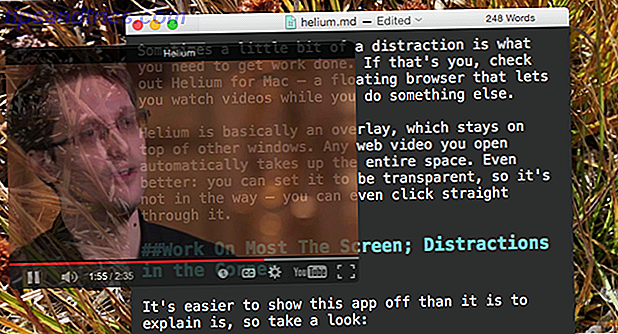
Indipendentemente da come sarà l'integrazione di Apple, probabilmente vale la pena tenere a mente Elio se si desidera un'esperienza più personalizzabile.
Migliora i messaggi
iOS 10 sta apportando alcune modifiche alla sua app Messaggi, inclusa la possibilità di inviare bolle di messaggi animati e visualizzare animazioni a schermo intero. Sfortunatamente, non c'è molto da fare per aggiungere questo tipo di funzionalità all'app esistente di Apple, ma potresti essere sorpreso di sentire alcune funzionalità che probabilmente non stai ancora utilizzando.
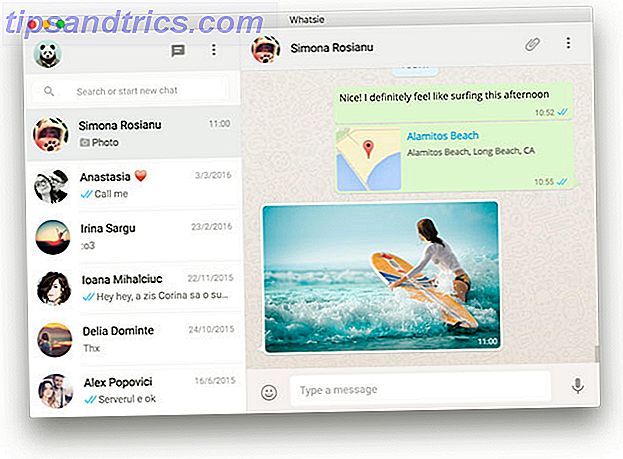
Questi includono la possibilità di condividere il tuo schermo con altri utenti di Messaggi Come condividere lo schermo del tuo Mac oltre FaceTime (e perché potresti desiderarlo) Come condividere lo schermo del tuo Mac oltre FaceTime (e perché potresti desiderare) Condividi lo schermo del tuo Mac senza firma per un altro account online, per scaricare più software o per visualizzare annunci fastidiosi prima di utilizzare Messaggi. Leggi di più e ricevi e rispondi ai messaggi di Facebook usando l'app nativa OS X Messaggi: Usa Facebook, Interrompi Emoji automatici e altri suggerimenti Messaggi OS X: Usa Facebook, Ferma Emoji automatici e altri suggerimenti L'app Messaggi viene spesso trascurata in favore di una maggiore robustezza IM client, ma può essere un modo fantastico di tenersi in contatto con le persone se si sa come configurarlo correttamente. Leggi di più . Se non hai bisogno della piattaforma iMessage di Apple, potresti invece passare alla nuova app WhatsApp Desktop, anche se probabilmente non è il migliore client Mac di WhatsApp. Client desktop WhatsApp per Windows e Mac è solo il secondo migliore client desktop WhatsApp per Windows e Mac Is Only Second Best WhatsApp ha rilasciato un'app Microsoft Store, un wrapper per la sua app desktop. Notifiche e scorciatoie da tastiera a parte, è identico a WhatsApp Web. Leggi di più là fuori.
Altri bit
Apple Music sta subendo una revisione e ne ha bisogno. Poiché si tratta di un servizio Apple incorporato direttamente in iTunes, non è possibile fare molto per cambiare il modo in cui si comporta. Puoi comunque assicurarti di ottenere la migliore esperienza possibile con Apple Music 9 Suggerimenti per una migliore esperienza musicale Apple su iOS e OS X 9 Suggerimenti per una migliore esperienza musicale Apple su iOS e OS X C'è molto che Apple non dice su Apple Music. Ecco alcuni dei migliori trucchi per ottenere il massimo dai tuoi brani. Leggi di più .
Apple Pay arriva a Safari in Sierra e, proprio come le altre tecnologie proprietarie di Apple, non c'è molto che puoi fare per replicarlo finché non lo aggiungono. È tuttavia possibile implementare un pagamento più veloce memorizzando i dettagli della carta di credito in Safari e quindi sincronizzando i dispositivi utilizzando il portachiavi iCloud. Prima di farlo, devi assicurarti di aver abilitato il portachiavi iCloud di iCloud: perché lo vuoi e come usarlo Portachiavi iCloud: perché lo vuoi e come usarlo iCloud Keychain è un gestore di password sicuro per sia OS X Mavericks che iOS 7 per iPhone e iPad. Utilizzalo per accedere rapidamente e facilmente a siti Web, reti Wi-Fi, account Internet e altro ancora. Leggi di più .
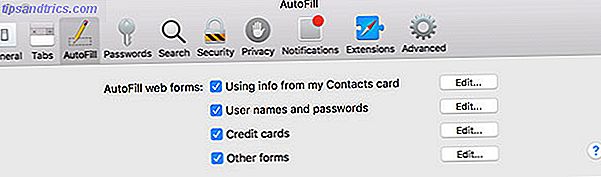
Aggiungi una carta a Safari avviando il browser e navigando in Preferenze> Compilazione automatica> Carte di credito e fai clic su Modifica . Inserisci le tue credenziali e salva, che verranno sincronizzate tramite il portachiavi iCloud in modo da poter compilare automaticamente i dettagli la prossima volta che acquisti qualcosa. Funziona solo su Safari, ma puoi usare un'app di terze parti come Roboform Be Il Master delle tue password su qualsiasi dispositivo con RoboForm [Giveaway] Diventa il padrone delle tue password su qualsiasi dispositivo con RoboForm [Giveaway] Un gestore di password è un grande bene - forse anche essenziale - per qualsiasi sistema informatico. Leggi altro per abilitare la stessa funzionalità su altri browser e dispositivi non Apple.
Uno degli altri grandi cambiamenti è la capacità di iCloud di condividere le tue cartelle Desktop e Documenti con il tuo dispositivo iOS. Se vuoi questo tipo di funzionalità in questo momento, puoi acquistare un po 'di spazio su iCloud È finalmente giunto il momento di acquistare altro spazio su iCloud? È finalmente giunto il momento di acquistare altro spazio di archiviazione iCloud? Ora che lo spazio di archiviazione di iCloud costa molto meno del solito, potrebbe essere il momento di effettuare l'upgrade oltre i 5 GB. Leggi di più e sincronizza tutti i tuoi file importanti tramite iCloud Drive Come accedere e gestire i file di iCloud Drive da qualsiasi dispositivo Come accedere e gestire i file di iCloud Drive da qualsiasi dispositivo iCloud Drive è uno strumento utile, ma l'accesso ai tuoi file può essere un po 'confuso da L'esperienza di cloud storage di Apple differisce molto a seconda della piattaforma o del dispositivo. Leggi di più . Accendi iCloud Drive sul tuo dispositivo iOS in Impostazioni> iCloud> iCloud Drive e spunta la casella su Mostra sulla schermata Home per accedere rapidamente ai tuoi file.
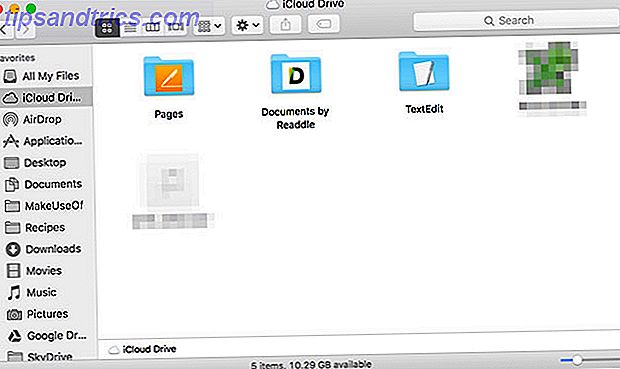
È inoltre possibile utilizzare qualsiasi app di cloud storage di terze parti per questo scopo, come Dropbox, Google Drive, Microsoft OneDrive, Box o una soluzione roll-your-own come Seagate Personal Cloud Seagate Personal Cloud Review e concorrenza Seagate Personal Cloud Review e concorrenza Ulteriori informazioni . Questi hanno il vantaggio aggiuntivo di avere app dedicate per dispositivi non Apple.
C'è sempre la beta
macOS Sierra entrerà in Public Beta tra un mese o giù di lì, e puoi già registrare il tuo interesse su beta.apple.com. La prossima versione del sistema operativo Mac è già entrata nell'anteprima dello sviluppatore, sebbene raccomanderemmo di non installare queste prime build sul tuo computer principale perché spesso mancano di funzionalità e causano ogni sorta di problema.
Le beta pubbliche di Apple sono generalmente molto più stabili, ma possono comunque causare problemi con i software di terze parti. Se devi giocare con la prossima versione di macOS, probabilmente lo farai meglio su una macchina su cui non ti affidi per lavoro o studio. Dovresti anche eseguire il backup del tuo Mac utilizzando Time Machine Partition e Usa il tuo disco rigido della macchina del tempo per archiviare i file troppo partizione e utilizzare il disco rigido della macchina del tempo per archiviare i file anche se il disco rigido del tuo Mac è piccolo e il tuo disco rigido della Time Machine è grande, potrebbe valere la pena di usare l'unità sia a scopo di backup che di archiviazione. Leggi di più o una di queste alternative prima di iniziare 5 Soluzioni di backup Mac locali che non sono Time Machine 5 Soluzioni di backup Mac locali che non sono Time Machine Ci sono molte opzioni di backup Mac in giro e molte di loro hanno funzionalità che Apple l'app di backup predefinita non può competere con. Leggi di più .
Quale funzione ti aspetti di più in macOS Sierra?



